2、项目合作洽谈阶段(步骤与表格)
- 格式:doc
- 大小:106.50 KB
- 文档页数:13

项目接洽流程项目接洽是指企业与潜在客户或合作伙伴进行沟通和协商,以确定合作事宜的过程。
在项目接洽过程中,双方需要明确沟通目的、确定合作意向、制定合作方案等,以确保合作顺利进行。
下面将介绍项目接洽的一般流程。
1.确定接洽对象。
在项目接洽之初,企业需要确定接洽的对象,这可能是潜在客户、合作伙伴或其他利益相关方。
企业可以通过市场调研、网络搜索、行业展会等方式找到合适的接洽对象,并对其进行初步了解,以确定是否具有合作的潜力。
2.制定接洽计划。
一旦确定了接洽对象,企业需要制定接洽计划。
接洽计划应包括接洽的时间、地点、参与人员、沟通内容等方面的安排。
在制定接洽计划时,企业需要考虑接洽对象的需求和利益,以确保接洽的顺利进行。
3.进行初步接洽。
初步接洽通常是通过电话、邮件或面谈等方式进行。
在初步接洽中,企业需要向接洽对象介绍自己的企业背景、产品或服务优势、合作意向等,并了解接洽对象的需求和期望。
通过初步接洽,双方可以初步了解对方,确定是否具有进一步合作的可能性。
4.详细沟通和协商。
如果初步接洽顺利,双方可以进行更为详细的沟通和协商。
在这一阶段,企业需要向接洽对象提供更为详细的合作方案、合作条件、合作模式等,并与接洽对象进行充分的沟通和协商。
在沟通和协商过程中,企业需要倾听接洽对象的意见和建议,并根据实际情况进行调整和优化。
5.签订合作协议。
如果双方在沟通和协商过程中达成一致意见,可以签订正式的合作协议。
合作协议应包括合作的具体内容、双方的权利和义务、合作期限、合作方式、合作费用等方面的内容,并经双方共同签字确认。
签订合作协议意味着双方正式进入合作阶段,需要共同努力实现合作目标。
6.跟踪和评估。
合作协议签订后,企业需要对合作进行跟踪和评估。
跟踪和评估可以帮助企业及时发现合作中的问题和风险,并采取相应的措施加以解决。
通过跟踪和评估,企业可以不断优化合作方式,提升合作效果,实现合作的双赢。
综上所述,项目接洽是企业与潜在客户或合作伙伴进行沟通和协商的重要过程。

项目合作流程项目合作流程是指在项目中实际操作的一系列步骤和方法。
下面是一个典型的项目合作流程。
1. 确定项目目标和范围:明确项目的目标和范围,明确每个人的角色和职责,确保每个人都对项目的目标有清晰的理解。
2. 制定项目计划:制定详细的项目计划,包括项目的时间表、里程碑、资源需求等。
这个计划应该具体明确,并且能够被所有人接受和遵循。
3. 分配任务和责任:根据项目计划,将任务分配给项目组的成员,并明确每个人的责任和任务。
确保每个人都清楚自己应该做什么,并且有一个明确的工作安排。
4. 协同合作:项目各方应密切合作,实现良好的协同合作。
通过定期的会议、沟通和有效的协作工具,项目组成员可以分享信息和资源,并相互支持完成任务。
5. 监督项目进展:定期监控和评估项目的进展情况。
比较实际进展和计划进展,发现问题并及时采取措施解决。
6. 及时沟通:项目合作中,及时沟通是非常重要的。
通过有效的沟通,可以减少误解和分歧,并及时解决问题。
7. 风险管理:对项目可能面临的风险进行评估和管理。
制定合理的风险应对措施,提前解决问题。
8. 项目评估和总结:在项目完成后,对整个项目进行评估和总结。
分析项目的成功因素和不足之处,为以后的类似项目提供经验教训。
9. 知识共享:在项目合作的过程中,要鼓励知识共享。
项目成员应该相互学习和分享经验,提高项目的质量和成果。
10. 持续改进:根据项目总结的经验,持续改进项目合作流程。
通过反馈和改进措施,不断提高项目效率和成果。
通过以上的合作流程,可以使项目组成员在一个良好的合作氛围中共同努力,确保项目能够按时、高质量地完成。
这样可以最大程度地提高项目的成功率和效益。

第一步:采集信息(责任单位:各乡镇、区直各部门)①完成或者超额完成有价值招商信息的采集;②全面了解客商情况及投资信息,包括投资主体的规模、产值、效益、产品、技术、环保、资信、法人等情况,投资项目的投资规模、投资方式、市场前景、环境影响以及占地、产值、税收等方面情况;③全面了解客商与其它地区和招商单位的接触情况;④采集核实后24 小时内以书面形式将信息上报区商务局。
第二步:项目考察(责任单位:项目引进单位) ①按要求在最短期内组织有关人员对客商进行考察;②做好考察前各项准备,包括地点、方式、资料、礼品等;③到对方考察并赠送威县概况宣传光盘、投资指南画册、优惠政策文件及我方联系人名片,同时向对方作详细介绍;④进一步核实对方投资意向、项目情况、企业情况和对方要求我方提供的投资条件;⑤项目引进单位写出考察报告并在24 小时内上报区商务局;⑥按要求邀请和组织客商我区考察,协助商务局制定接待方案并实施。
第三步:项目评估(责任单位:区商务局)①区商务局根据具体招商项目情况,上报领导审批后组建招商项目洽谈组;②项目洽谈组对招商项目的投资额度、投资强度、纳税额度、环境影响、市场前景等情况进行分析、论证、评估,2 天内写出分析评估报告并上报有关领导;③洽谈组根据评估提出应赋予对方的优惠政策,满足对方投资要求的初步建议,同时上报有关领导。
第四步:项目洽谈(责任单位:项目洽谈组、区领导)①确定洽谈的主要问题;②确定投资协议书主要合同条款;③就项目的主要问题和合同的主要条款进行商议;④形成洽谈记要,并上报领导批示;⑤根据领导批示意见和对方要求,起草投资协议书草案文本,并按法定程序报双方审批;⑥按双方审批意见起草协议书正式文本。
第五步:项目签约(责任单位:项目洽谈组)①制定签约活动方案并报领导审批;②起草签约活动有关文件,印制正式文本;③按活动方案要求组织和落实签约活动;④向有关部门移交和妥善保管招商项目有关文件;第六步:项目落实(责任单位:项目引进单位)①制定项目建设有关手续办理计划并落实到人员;②在规定时间内组织、催促有关人员将项目手续办理完毕;③组织、催促、协调项目开工建设,组织开工仪式;④对项目进度、建设质量、履约情况及时评估并上报有关领导;(一)项目备案项目引进单位在第一时间将《上犹县招商引资引荐客商登记表》、项目资料和有关情况向县商务局报告并备案。


商业项目洽谈流程下载温馨提示:该文档是我店铺精心编制而成,希望大家下载以后,能够帮助大家解决实际的问题。
文档下载后可定制随意修改,请根据实际需要进行相应的调整和使用,谢谢!并且,本店铺为大家提供各种各样类型的实用资料,如教育随笔、日记赏析、句子摘抄、古诗大全、经典美文、话题作文、工作总结、词语解析、文案摘录、其他资料等等,如想了解不同资料格式和写法,敬请关注!Download tips: This document is carefully compiled by the editor. I hope that after you download them, they can help yousolve practical problems. The document can be customized and modified after downloading, please adjust and use it according to actual needs, thank you!In addition, our shop provides you with various types of practical materials, such as educational essays, diary appreciation, sentence excerpts, ancient poems, classic articles, topic composition, work summary, word parsing, copy excerpts,other materials and so on, want to know different data formats and writing methods, please pay attention!商业项目洽谈流程是商业合作中至关重要的一环,它直接决定了合作是否能够顺利进行,因此熟悉并掌握商业项目洽谈流程对于企业的发展至关重要。
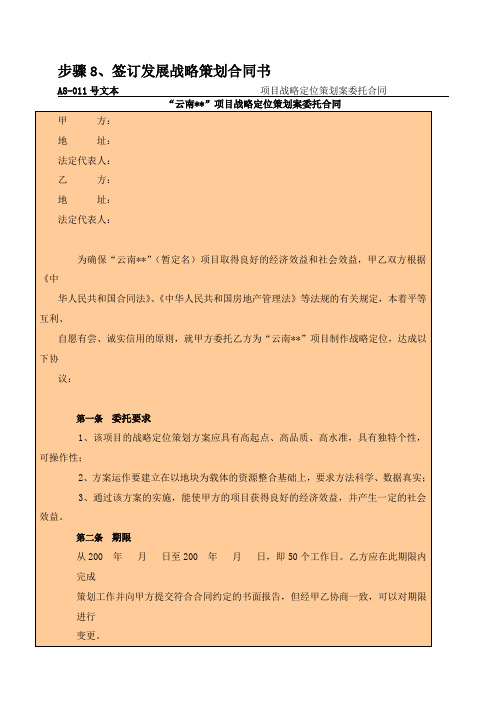
步骤8、签订发展战略策划合同书A8-011号文本项目战略定位策划案委托合同“云南**”项目战略定位策划案委托合同甲方:地址:法定代表人:乙方:地址:法定代表人:为确保“云南**”(暂定名)项目取得良好的经济效益和社会效益,甲乙双方根据《中华人民共和国合同法》、《中华人民共和国房地产管理法》等法规的有关规定,本着平等互利、自愿有尝、诚实信用的原则,就甲方委托乙方为“云南**”项目制作战略定位,达成以下协议:第一条委托要求1、该项目的战略定位策划方案应具有高起点、高品质、高水准,具有独特个性,可操作性;2、方案运作要建立在以地块为载体的资源整合基础上,要求方法科学、数据真实;3、通过该方案的实施,能使甲方的项目获得良好的经济效益,并产生一定的社会效益。
第二条期限从200 年月日至200 年月日,即50个工作日。
乙方应在此期限内完成策划工作并向甲方提交符合合同约定的书面报告,但经甲乙协商一致,可以对期限进行变更。
第三条委托策划的工作内容(一)项目前期的市场预测和研究1、分析与研究城市宏观经济政策对房地产市场的影响;2、对房地产行业内、外部环境、市场概况、供需状况进行调查与研究;3、对潜在客户群、供需状况进行调查与分析;4、对项目周边房地产发展情况进行调查和预测;5、对该地块周边代表性楼盘的价格进行调查。
(二)制定项目战略定位方案1、制定项目理念(概念)定位方案;2、制定项目市场定位方案;3、制定项目建筑群形象和风格定位方案;4、制定项目品牌形象定位方案;5、制定项目功能定位方案;6、项目资源整合建议案。
对以上工作内容,乙方应按本合同约定向甲方提出书面报告。
第四条甲乙双方的权利与义务(一)乙方的权利与义务1、乙方有权向甲方提取关于项目的所有背景资料;2、乙方应将参加该项目战略策划工作的专家组成员名单抄送甲方,乙方有义务按甲方要求,安排专家组成员名单内的专家与甲方进行洽谈或面商;3、乙方应完成合同约定的策划工作内容;4、乙方应定期向甲方通报其工作的进展情况,确保双方保持沟通;5、乙方应按合同约定完成项目前期的市场预测和研究,为项目策划奠定坚实、科学的理论基础;6、在前期的市场预测和研究成果基础上,制定出完整的策划方案,并按合同约定的期限向甲方提交书面报告;7、乙方应保证其策划方案的科学性、适用性和符合项目的实际,但不允许模仿;8、乙方应对项目的所有资料和其在策划过程中了解的商业及技术秘密负有保密义务,不得泄漏给任何第三人。
企业项目办事流程表一、项目立项阶段。
1.1 项目立项申请。
项目发起人向公司提交项目立项申请,包括项目名称、目标、预期成果、预算等内容。
1.2 项目立项评审。
公司相关部门对项目立项申请进行评审,包括项目可行性分析、风险评估等内容,确定是否立项。
1.3 立项通知。
公司向项目发起人发出项目立项通知,确认项目立项并确定项目经理。
二、项目启动阶段。
2.1 编制项目计划。
项目经理负责编制项目计划,包括项目目标、工作分解结构、资源分配、时间安排等内容。
2.2 确定项目团队。
项目经理确定项目团队成员,包括项目组长、技术人员、行政人员等。
2.3 确定项目资源。
项目经理确定项目所需资源,包括人力、物力、财力等。
2.4 召开项目启动会议。
项目经理召集项目团队成员,召开项目启动会议,传达项目目标、计划和要求。
三、项目执行阶段。
3.1 项目进度跟踪。
项目经理负责对项目进度进行跟踪,及时发现并解决项目执行过程中的问题。
3.2 项目沟通协调。
项目经理负责组织项目团队成员之间的沟通协调,确保项目各项工作顺利进行。
3.3 质量控制。
项目经理负责对项目质量进行控制,确保项目成果符合要求。
3.4 风险管理。
项目经理负责对项目风险进行管理,及时发现并应对可能影响项目进度和成果的风险。
四、项目收尾阶段。
4.1 编制项目总结报告。
项目经理负责编制项目总结报告,包括项目执行过程中的问题、解决方案、成果等内容。
4.2 召开项目总结会议。
项目经理召集项目团队成员,召开项目总结会议,对项目执行过程进行总结和反思。
4.3 项目成果验收。
公司相关部门对项目成果进行验收,确认项目目标是否达成。
4.4 项目结项。
公司颁发项目结项文件,确认项目正式结项,并对项目团队成员进行表彰和奖励。
五、项目管理。
5.1 项目管理评估。
公司对项目管理过程进行评估,发现问题并提出改进意见。
5.2 项目管理文件归档。
公司对项目管理文件进行归档,作为项目管理经验的积累。
5.3 项目管理经验总结。
大型业务洽谈咨询会的会议议程表
大型业务洽谈咨询会主题:共享商机,共谋合作,共创繁荣。
大型业务洽谈咨询会主要会议议程:
1、报到(1天)
2、开幕式(介绍嘉宾,举行剪彩仪式并宣布开幕,市委书记致欢迎词,副省长讲话,参观软件科技成果展厅。
半天)
3、分组行业交流(软件设计理念及改革论坛,软件制作及销售研讨会,软件更新与维护交流会等。
半天)
4、分展区项目展览(1天)
5、联谊晚宴(晚上)
6、参观xx省软件科技园(1天)
7、合作洽谈,签字仪式(1天)
8、答谢酒会(晚上)
9、闭幕式(宣布开始,介绍嘉宾,市长总结,与会公司代表发言,市委书记讲话,发放纪念章,宣布下届洽谈会的举办城市及时间地点。
2小时)
10、返程。
项⽬合作洽谈阶段2步骤8、签订发展战略策划合同书A8-011号⽂本项⽬战略定位策划案委托合同“云南**”项⽬战略定位策划案委托合同甲⽅:地址:法定代表⼈:⼄⽅:地址:法定代表⼈:为确保“云南**”(暂定名)项⽬取得良好的经济效益和社会效益,甲⼄双⽅根据《中华⼈民共和国合同法》、《中华⼈民共和国房地产管理法》等法规的有关规定,本着平等互利、⾃愿有尝、诚实信⽤的原则,就甲⽅委托⼄⽅为“云南**”项⽬制作战略定位,达成以下协议:第⼀条委托要求1、该项⽬的战略定位策划⽅案应具有⾼起点、⾼品质、⾼⽔准,具有独特个性,可操作性;2、⽅案运作要建⽴在以地块为载体的资源整合基础上,要求⽅法科学、数据真实;3、通过该⽅案的实施,能使甲⽅的项⽬获得良好的经济效益,并产⽣⼀定的社会效益。
第⼆条期限从200 年⽉⽇⾄200 年⽉⽇,即50个⼯作⽇。
⼄⽅应在此期限内完成策划⼯作并向甲⽅提交符合合同约定的书⾯报告,但经甲⼄协商⼀致,可以对期限进⾏变更。
第三条委托策划的⼯作内容(⼀)项⽬前期的市场预测和研究1、分析与研究城市宏观经济政策对房地产市场的影响;2、对房地产⾏业内、外部环境、市场概况、供需状况进⾏调查与研究;3、对潜在客户群、供需状况进⾏调查与分析;4、对项⽬周边房地产发展情况进⾏调查和预测;5、对该地块周边代表性楼盘的价格进⾏调查。
(⼆)制定项⽬战略定位⽅案1、制定项⽬理念(概念)定位⽅案;2、制定项⽬市场定位⽅案;3、制定项⽬建筑群形象和风格定位⽅案;4、制定项⽬品牌形象定位⽅案;5、制定项⽬功能定位⽅案;6、项⽬资源整合建议案。
对以上⼯作内容,⼄⽅应按本合同约定向甲⽅提出书⾯报告。
第四条甲⼄双⽅的权利与义务(⼀)⼄⽅的权利与义务1、⼄⽅有权向甲⽅提取关于项⽬的所有背景资料;2、⼄⽅应将参加该项⽬战略策划⼯作的专家组成员名单抄送甲⽅,⼄⽅有义务按甲⽅要求,安排专家组成员名单内的专家与甲⽅进⾏洽谈或⾯商;3、⼄⽅应完成合同约定的策划⼯作内容;4、⼄⽅应定期向甲⽅通报其⼯作的进展情况,确保双⽅保持沟通;5、⼄⽅应按合同约定完成项⽬前期的市场预测和研究,为项⽬策划奠定坚实、科学的理论基础;6、在前期的市场预测和研究成果基础上,制定出完整的策划⽅案,并按合同约定的期限向甲⽅提交书⾯报告;7、⼄⽅应保证其策划⽅案的科学性、适⽤性和符合项⽬的实际,但不允许模仿;8、⼄⽅应对项⽬的所有资料和其在策划过程中了解的商业及技术秘密负有保密义务,不得泄漏给任何第三⼈。
项目合作协议书的商业合作流程一、背景介绍随着市场经济的发展,商业合作成为企业发展中不可或缺的一部分。
为了明确双方在合作项目中的责任、义务以及收益分配等关键事项,签订一份商业合作协议书是必要的。
本文旨在介绍商业合作流程,并探讨项目合作协议书的重要性。
二、商业合作流程1. 洽谈阶段在商业合作流程中,洽谈阶段是首要的环节。
在接洽合作项目之前,双方需要明确合作目标、预期效益、风险分担等基本事项,并进行初步的市场调研和产品分析等工作。
在此基础上,确定是否具备合作的基本条件和意愿。
2. 展示阶段当双方达成初步共识,并有意愿进一步合作时,展示阶段就开始发挥作用。
在这一阶段,合作方需要向潜在合作伙伴提供项目方案、商业模式以及市场前景等详细资料。
通过展示阶段的工作,双方可以更好地了解彼此的优势、需求和期望,从而进一步明确合作细节。
3. 协商阶段协商阶段是商业合作流程中的重要环节,双方需要就项目的具体细节展开深入的协商。
在这一过程中,包括但不限于合作范围、时间、资金、技术支持等方面的细节都需要得到明确。
同时,为了避免可能发生的纠纷或误解,双方还需要就风险分担和解决方案等内容进行充分的讨论和协商。
4. 签订合作协议书在协商阶段完成后,双方需要正式签订一份详细的合作协议书。
合作协议书是商业合作的法律依据,其中应包括双方的基本信息、合作项目描述、合作期限、权益分配、终止方式等关键内容。
合作协议书的签订代表着双方对商业合作的认可和承诺。
5. 履约阶段合作协议书签订后,双方就进入到履约阶段。
根据合同约定,双方开始履行各自的责任和义务,并共同推进合作项目的进展。
同时,需要建立有效的沟通渠道并进行项目进度和质量的监督。
在履约过程中,双方需要积极应对可能出现的问题,并及时进行沟通和协商解决,以确保合作项目的顺利实施。
三、项目合作协议书的重要性项目合作协议书作为商业合作的依据,具有以下重要性:1. 确定双方的责任和义务,明确合作目标和项目细节,有助于减少合作过程中的不确定性和风险。
工程合作洽谈阶段
步骤1、工程基本信息的获取(由公司客户服务部提供)A1-001号文本工程跟踪记录表
客户服务部电话跟踪记录(交策划部)
步骤2、初步的电话沟通
A2-002号文本电话跟踪记录表
电话沟通记录表
步骤3、通过传真获取详细的开发工程资料
A3-003号文本落实开发工程资料传真
落实“**工程”开发资料传真
落实“**工程”开发资料传真(续1)
落实“**工程”开发资料传真(续2)
步骤4、组建工程小组,并拟定前往实地考察计划A4-004号文本前期发展策划考察计划
*地某工程考察计划(前期发展策划)
A4-005号文本销售代理策划工程考察计划
**工程考察计划(销售代理策划)
步骤5、落实考察工程事宜
A5-006号文本落实考察工程事宜传真
落实“**工程”开发资料传真
A5-007号文本考察工程邀请函
邀请函
步骤6、现场地块考察、工程周边环境考察及当地可类比工程考察A6-008号文本工程实地考察日程安排
*地“**路”工程实地考察日程安排
A6-009号文本工程实地考察会议纪要
会议纪要
时间:200 年月日上午点分
地点:**房地产开发公司
参与人:
甲方:
乙方:
会议内容:
甲方***人
1、接收乙方的合同及赠书
2、对乙方工作计划及安排表示赞同并建议乙方考察***地***市场
3、提供乙方可类比市场考察工程清单
4、要求乙方出据公司营业执照及税务登记复印件后再将第一期策划费支付给乙方
乙方***人
1、将两份合同书交与甲方***人
2、赠送《决策情报9期》、《地产经理人快讯1、2期》及相关考察资料给甲方***人
3、与甲方商讨在该地两周左右时间的工作安排,主要完成市场调查和工程定位、目
标客户定位部分,陈述乙方工作组在该地期间的作息时间表。
并得到甲方的赞同。
4、确定考察对象,分商业物业、写字楼、住宅等三部分。
5、敦促甲方尽快汇交第一期策划费。
步骤7、工程初步设想及思路演示
A7-010号文本工程策划思路演示p1EanqFDPwH97TYYioVMLhgXsH62GIu3yZxXq9T5C3MQatakR5lNPVd7KGIFjDX62DB8m0x8vP9HvqMZxLaBnGeCMpcJrdLZ6FOx。
“云南**”(暂定名)工程策划思路
昆明房地产宏观发展分析
1、对昆明房地产发展现状的认识
◆开放式的开发环境,能够快速吸收先进模式
◆处于从局部模仿到建立完整地产操作体系的转折关头
◆整体市场开发结构分散,缺乏龙头企业与龙头产品
◆购房者跟风意识较强,“专家购房时代”有待时日
◆房地产营销水平尚有差距
2、对昆明地产未来趋势的影响
◆以上状况决定了昆明市场的巨大潜力
◆竞争将全方位升级
◆两极分化的局面即将出现,一些公司被淘汰,优秀公司将脱颖而出
◆能够快速掌握系统核心竞争力的企业面临大好机遇
◆创新能力将决定地产公司在未来竞争环境中的地位
“云南**”(暂定名)类比工程分析
1、昆明商业物业发展的现状与机遇
◆功能分布滞后于现代消费理念
◆产品设计细部有待提高
◆整体经营不到位
◆没有航空母舰式的大型综合商业城
2、昆明市区高档住宅的状况与机遇
◆没有形成规模的高档住宅
◆对混合型物业而言,住宅与商场关系处理不到位,没有很好地形成优势互补和相互拉动
◆居住与商务过度区问题
3、连租的卖铺
工程硬件建议
1、树立工程品牌形象
2、工程进度紧密配合
3、明确各层功能分布
4、面积间隔建议
本公司的工作模式与思路
工程宣传包装建议
1、售楼部
2、现场包装
3、工作人员服饰
4、宣传资料
本公司的专业资源优势
……
本公司工程操作两大优势系统
……
本公司提供的附加服务
◆快速跃上最优秀的专业平台,共享业内全方位支持
◆最大程度将发达地区成功经验与本地具体工程结合
◆善于创新,建立差异化优势,实现工程利润最大化,树立企业品牌
◆为发展商导入成熟有效的工作方式和操作流程,建立现代领先房地产企业管理和工程运作模式。
本公司为本工程设定的目标
成功定位、成功开发、成功销售、成功经营,使本工程成为高获利工程;
协助发展商为促进昆明经济、将商业水平提升到全新高度作出贡献;
为发展商导入成熟有效的工作方式和操作流程,建立现代房地产企业管理和工程运作模式;
以此工程为契机,树立公司品牌,协助公司快速步入昆明开发商领先者行列。
步骤8、签订发展战略策划合同书
A8-011号文本工程战略定位策划案委托合同DXDiTa9E3d4X06YdvAcE5JXrr8HesMbHzf2oIYBLiPuZrhzuQpvj6YdTZbRLsUch1mnK4AvxZqlffYZazdo3gRBB18ow6QjoCdX4。
“云南**”工程战略定位策划案委托合同
发展战略策划阶段
策划方案执行阶段
产品推广销售阶段。